- Autor Lauren Nevill [email protected].
- Public 2024-01-11 01:05.
- Zuletzt bearbeitet 2025-01-23 15:18.
Vielleicht sind sich alle Internetnutzer der riesigen Menge an Werbung bewusst, die auf Websites veröffentlicht wird. Manchmal erweist es sich als zu aufdringlich und unangenehm. Wenn Sie die Werbung satt haben, können Sie sie leicht loswerden. In diesem Artikel zeige ich Ihnen, wie Sie Anzeigen aus dem Google Chrome-Browser entfernen.
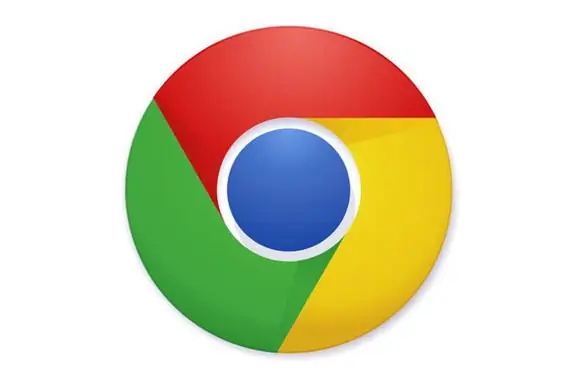
Es ist notwendig
- - Computer mit Internetzugang;
- - Google Chrome-Browser.
Anleitung
Schritt 1
Gehen Sie zu den Google Chrome-Browsereinstellungen. Klicken Sie dazu auf die Schaltfläche in der oberen rechten Ecke des Browserfensters.
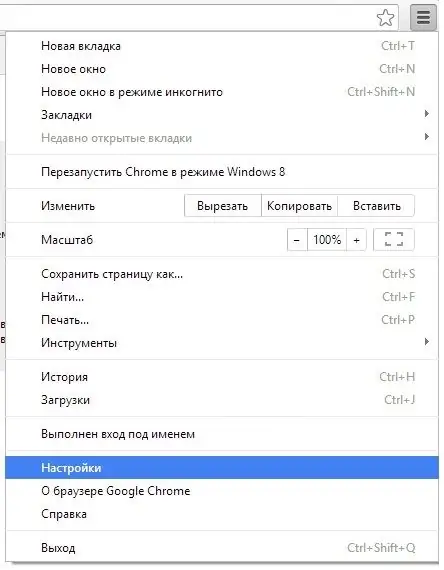
Schritt 2
Klicken Sie im erscheinenden Einstellungsfenster auf die Schaltfläche "Erweiterungen" in der oberen linken Ecke.
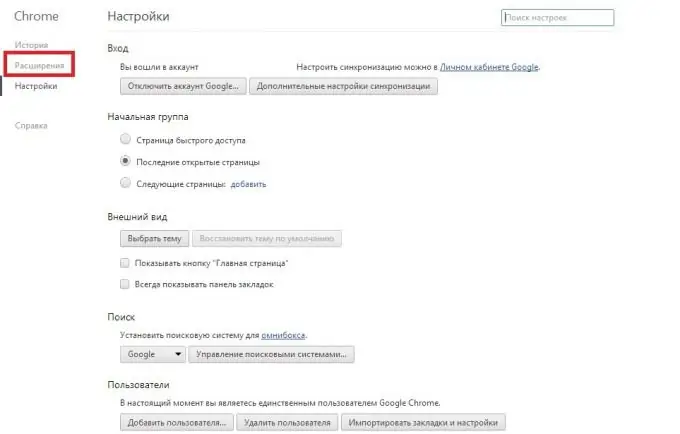
Schritt 3
Das Chrome Web Store-Fenster wird vor Ihnen geöffnet. Geben Sie hier im Suchfeld "Adblock Plus" ein. Dies ist die bekannteste kostenlose App zum Blockieren von Anzeigen. Sobald Sie diesen Namen eingeben, erscheint diese Anwendung in der Liste der Programme. Klick es an.
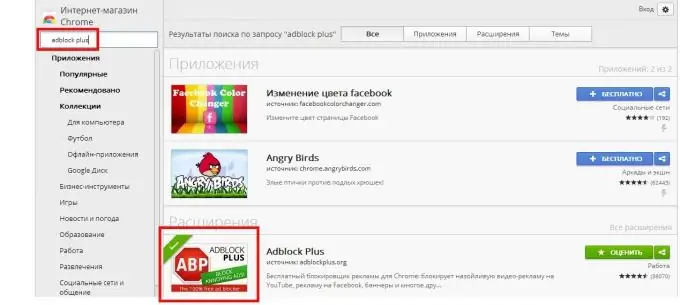
Schritt 4
In dem sich öffnenden Fenster finden Sie detaillierte Informationen und Benutzerbewertungen zu dieser Anwendung. Um es zu installieren, müssen Sie auf die Schaltfläche "+ kostenlos" klicken.
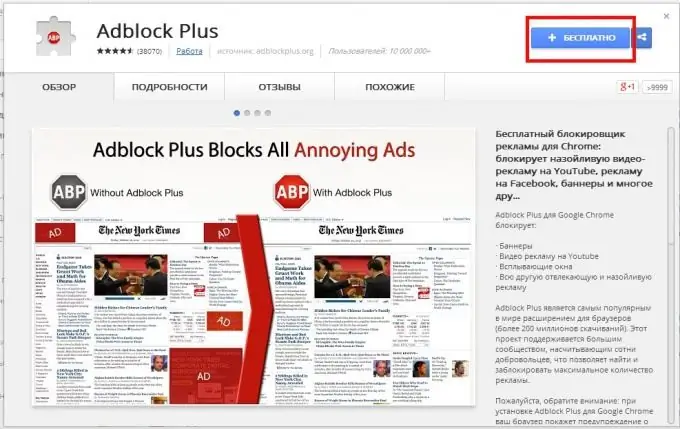
Schritt 5
Der letzte Schritt besteht darin, die Installation zu bestätigen. In dem sich öffnenden Fenster müssen Sie auf die Schaltfläche "Hinzufügen" klicken. Dadurch wird die Adblock Plus-Anwendung installiert. Es blockiert automatisch alle Anzeigen auf Websites, die mit dem Google Chrome-Browser geöffnet werden.






